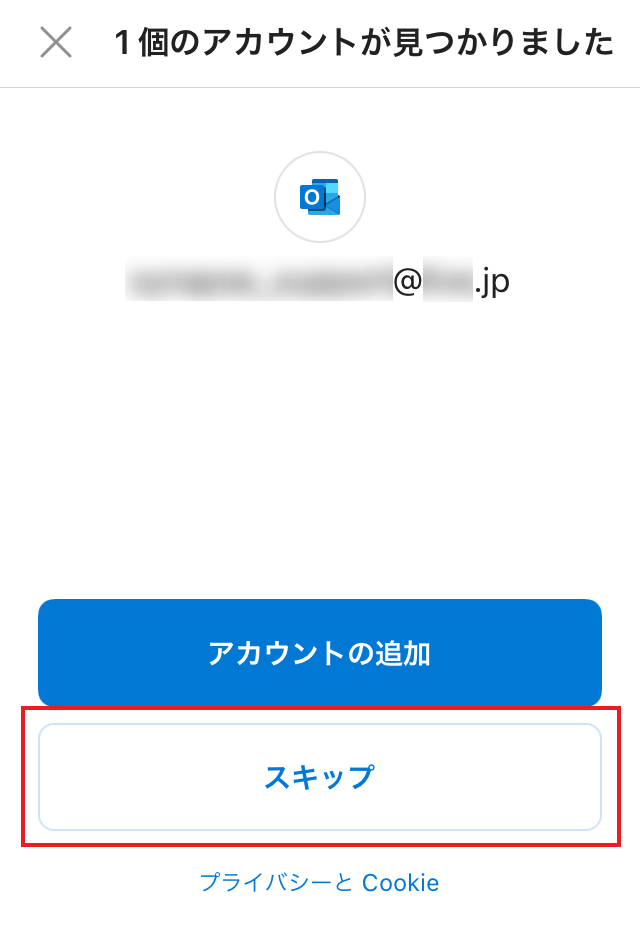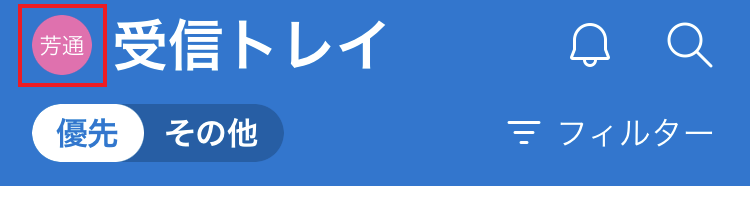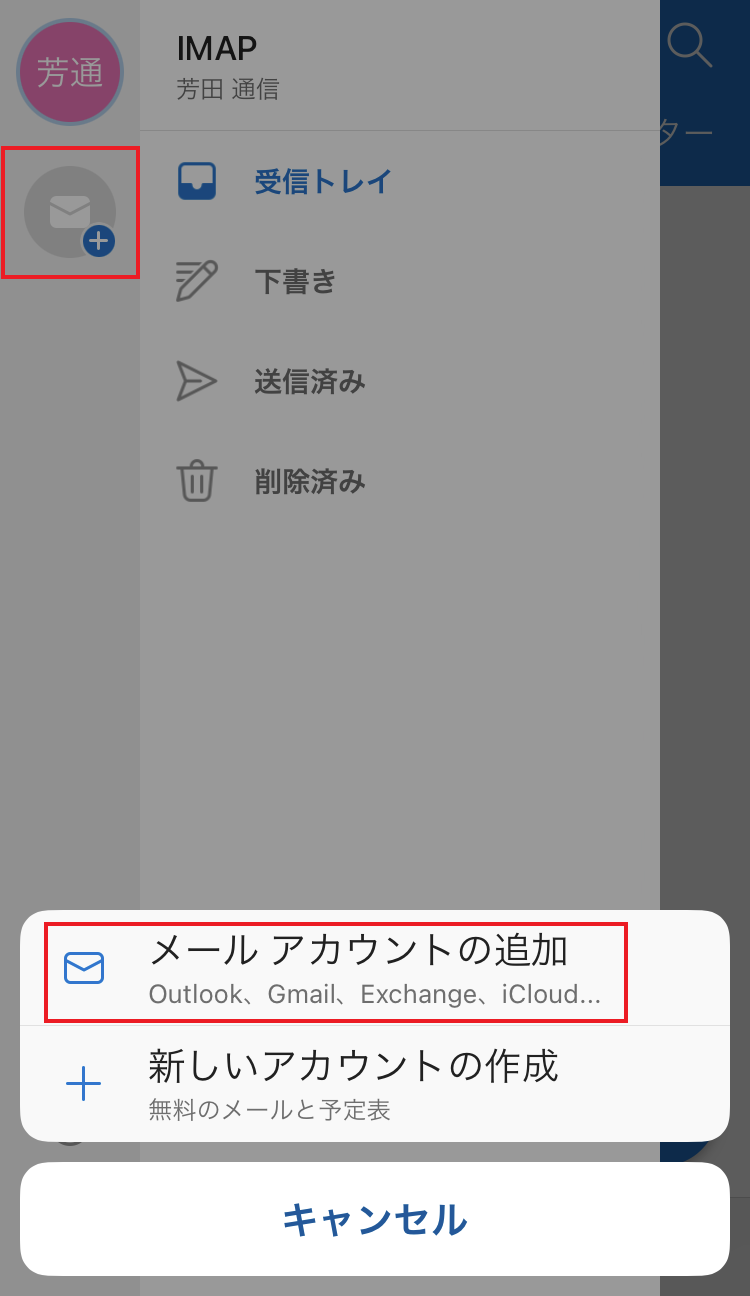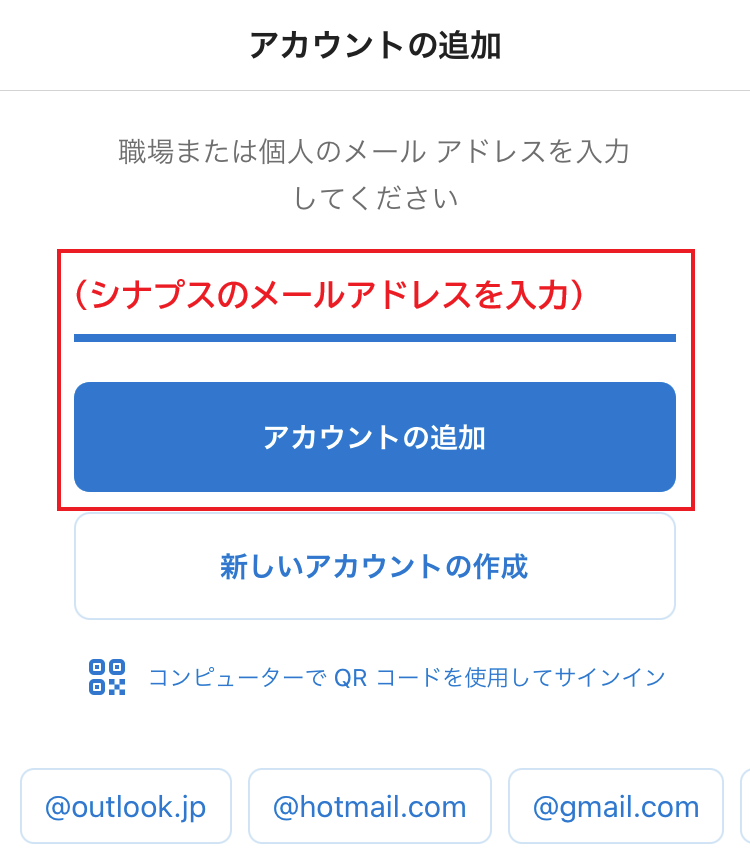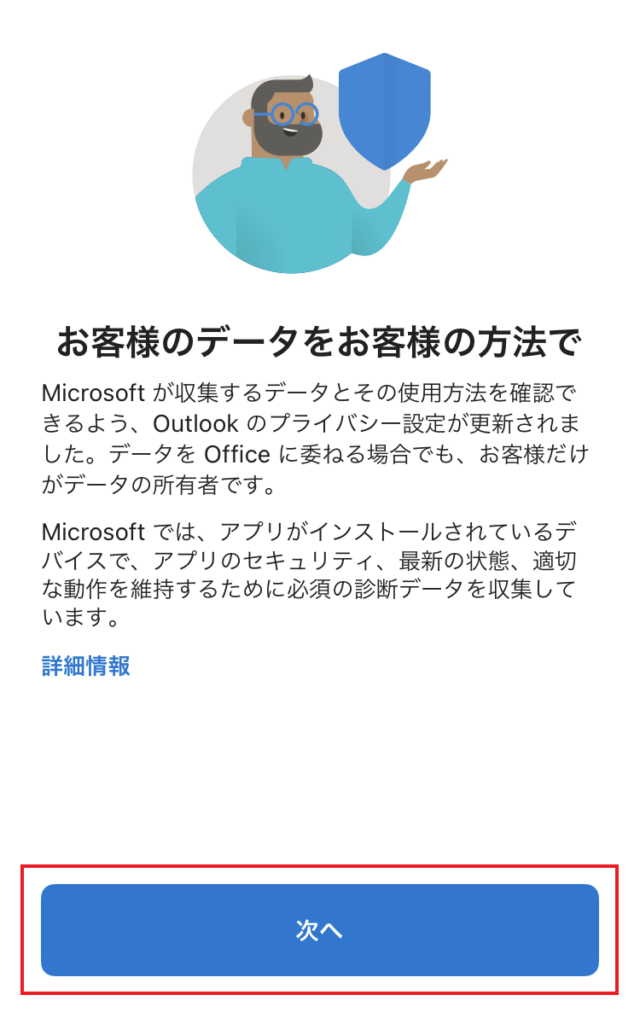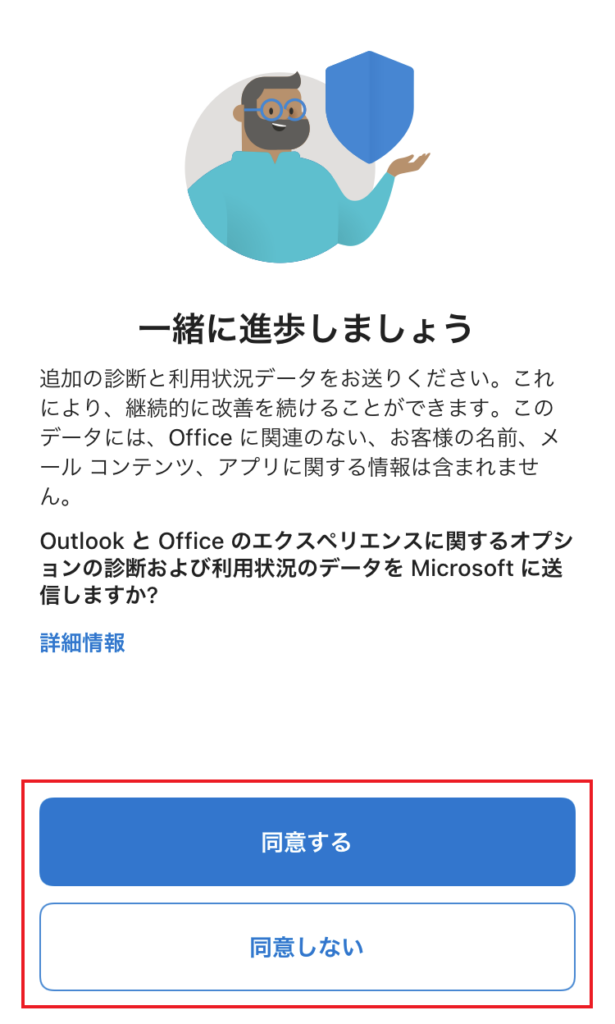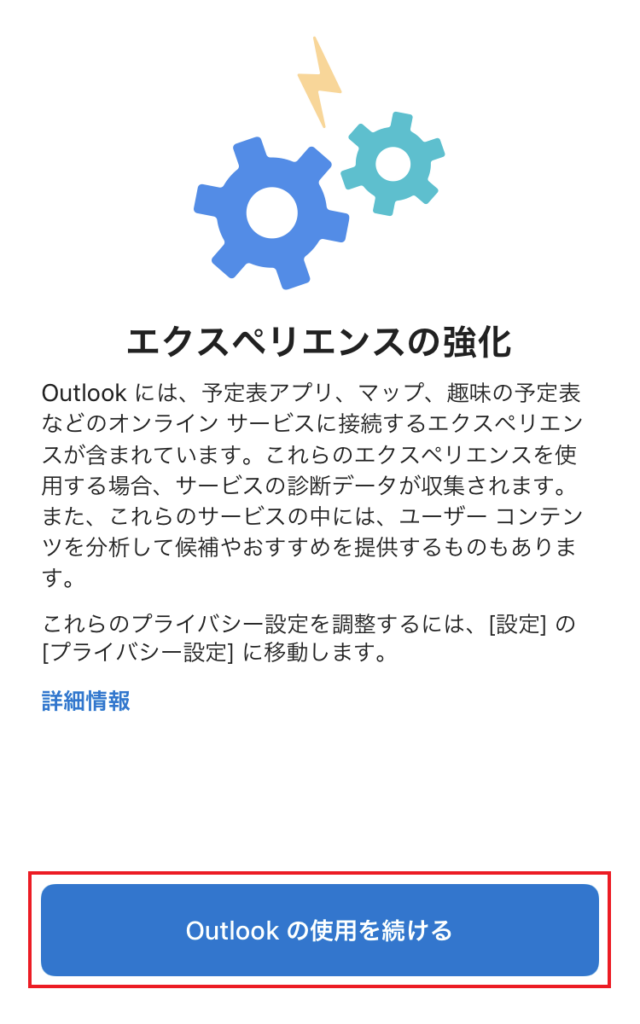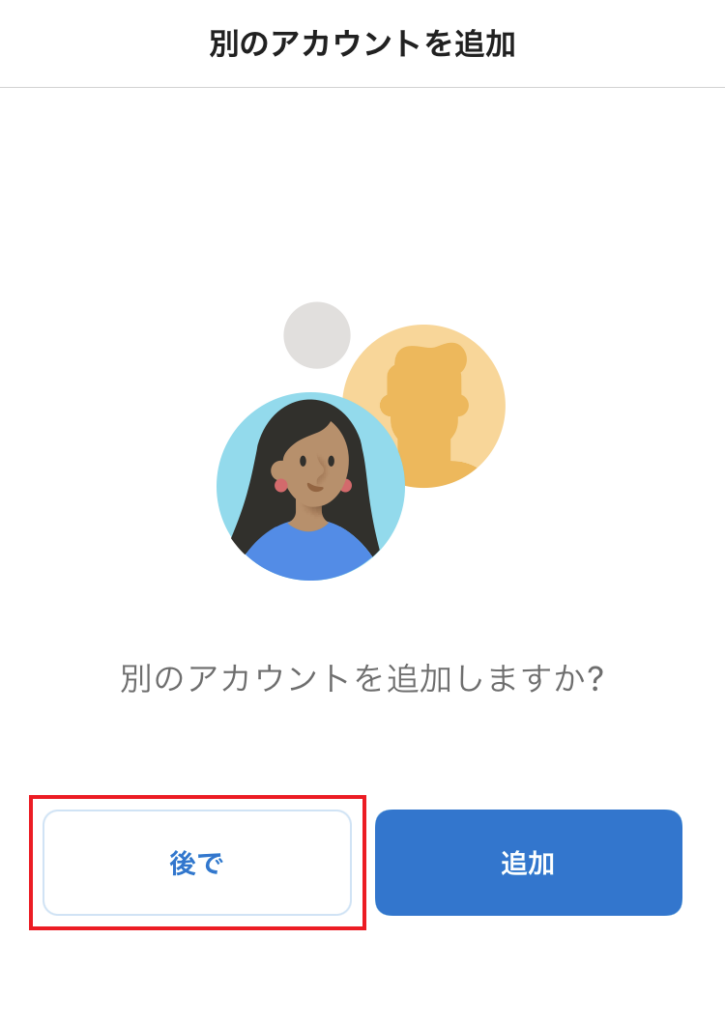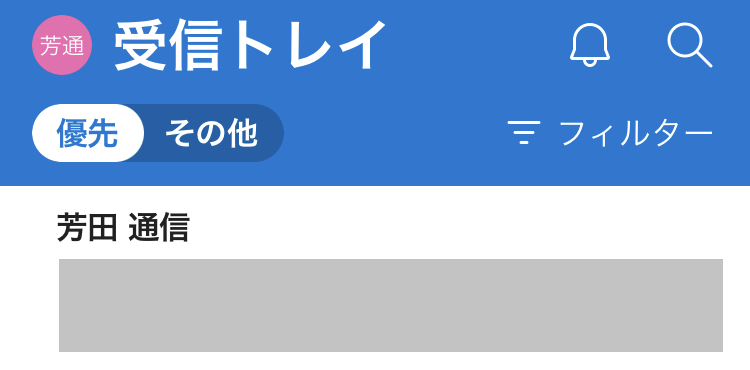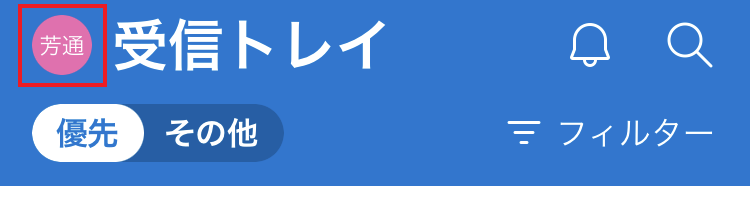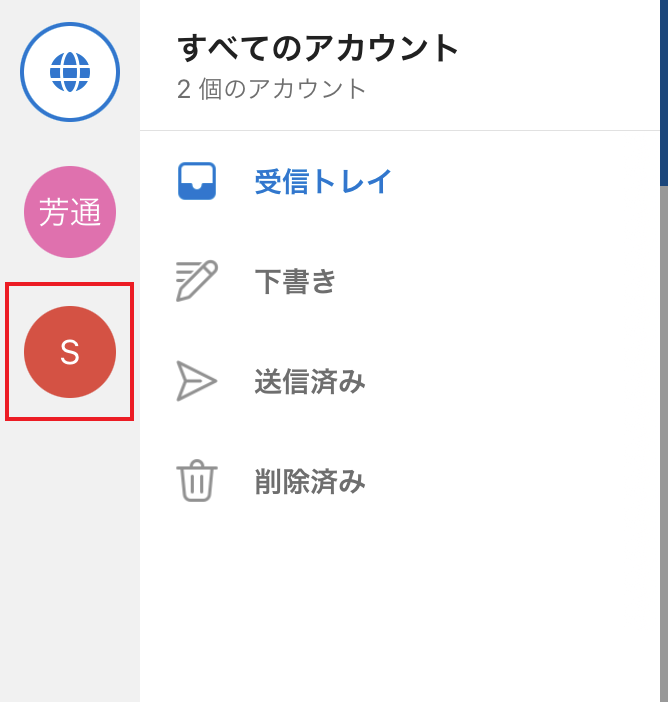Outlookアプリ(iPhone)(IMAP)メール新規設定手順
設定手順
インターネットに接続した状態で、Outlookアプリ を起動します。
2. アカウントの追加画面が表示されます。
※「●個のアカウントが見つかりました」と表示された場合
2-1.「スキップ」をタップします。
※すでに Outlookアカウントなど設定されている場合
2-a.画面左上の「プロフィールアイコン」をタップします。
2-b.画面左上の「アカウントの追加アイコン」をタップして、「メール アカウントの追加」をタップします。
入力欄に「シナプスのメールアドレス」を入力し、「アカウントの追加」をタップします。
IMAP画面が表示されます。
以下の表を参照して各項目を入力し、「サインイン」をタップします。
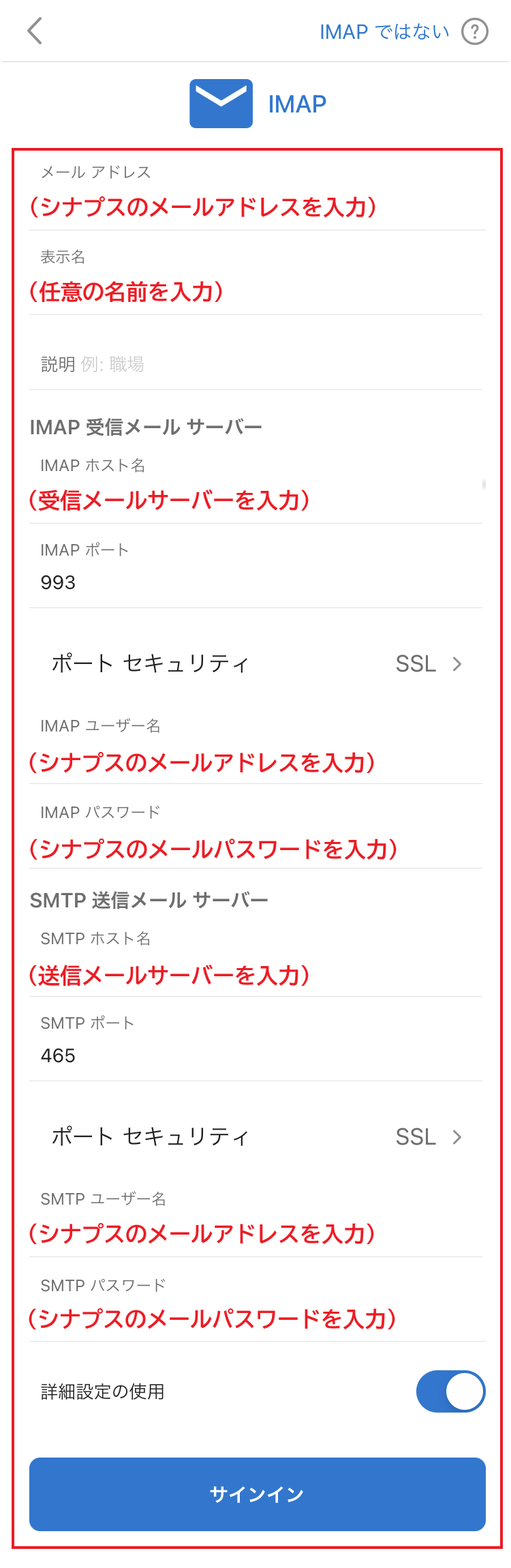
IMAP 受信メール サーバー

SMTP 送信メール サーバー

※「お客様のデータをお客様の方法で」と表示された場合
4-1.「次へ」をタップします。
※「一緒に進歩しましょう」と表示された場合
4-2.任意でどちらかをタップします。
※「エクスペリエンスの強化」画面が表示された場合
4-3.「Outlook の使用を続ける」をタップします。
別のアカウントを追加画面が表示されます。
「後で」をタップします。
受信トレイ画面が表示されます。
新着メールの受信が確認できれば設定完了です。
※アカウントを追加で設定した場合
6-1.画面左上の「プロフィールアイコン」をタップします。
6-2.画面左上から「追加で設定したアカウントのアイコン」をタップし、新着メールの受信が確認できれば設定完了です。